アクティブキャンペーン

インストール
-
Zoho Cliqマーケットプレイスに移動します。
-
インストールが完了すると、Botからメッセージが投稿されます。
APIトークン認証
-
Botメッセージ内の開始するをクリックし、Zoho OAuthアカウントへのアクセス権限を付与します。
-
APIトークンを入力し、「詳細を保存」をクリックします。
アカウントの接続
-
APIトークンの認証が完了したら、「接続your アカウント」をクリックします。
-
アカウントに接続するためのURLを入力し、送信するをクリックします。

メモ:
-
API URLおよびトークンをコピーするには、有効Campaignsアカウントで設定に移動し、Developerタブをクリックします。
-
APIアクセスで、URLとAPIトークンが表示されます。
Bot
有効Campaign botは、アラート、自動レポート、ヘルプの3つの処理を提供します。
アラート
有効にする
変更
「変更」オプションを使用すると、処理の注意通知を更新できます。
無効にする
「無効にする」オプションを使うと、Cliqで注意通知を無効にできます。
Auto レポート
Auto レポートのbot操作により、指定したチャンネルでcampaignレポートの生成および共有が可能です。
このbot操作には、作成 と表示するの2つの主要な設定があります。
作成
表示する
ヘルプ
ヘルプBot操作を選択すると、Botが統合機能について案内するメッセージを投稿します。
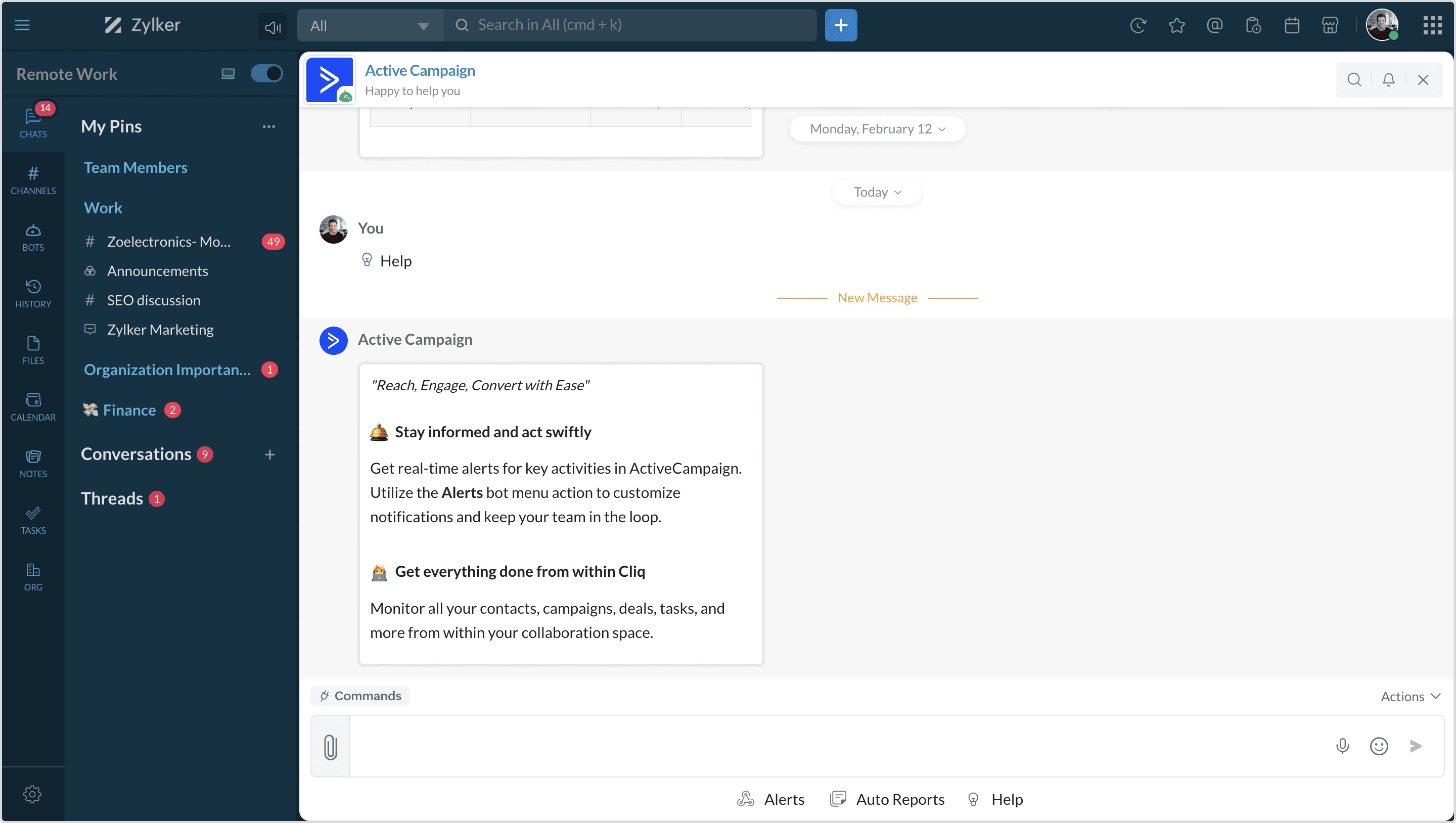 ウィジェット
ウィジェット
有効なCampaignウィジェットには、キャンペーン、パイプラインと商談、連絡先、ヘルプの4つのタブがあります。
キャンペーン
このセクションでは、各キャンペーンのステータスや作成日を含む、キャンペーンの一覧が表示されます。
-
表示する Campaigns:詳細ページへ移動し、選択済みキャンペーンの情報を確認・探索できます。
-
レポート and Engagement:キャンペーンに関連する各種指標を示すレポートにアクセスできます。これらは表形式と円グラフの両方で表示され、包括的な分析が可能です。
Pipelinesと商談
このセクションでは、すべてのパイプライン一覧が表示され、各パイプラインのステージや詳細を確認できます。
各パイプラインごとに、2つの設定が利用可能です。
-
表示する pipelines: 詳細ページへ移動し、選択済みパイプラインの情報を確認・探索できます。
-
Stages: 各パイプラインステージの一覧と、詳細な商談情報にアクセスできます。
連絡先
ヘルプ
このセクションでは、連携作業をサポートするさまざまな使い方のヒントの概要を確認できます。
Zoho CRM 管理者向けトレーニング
「導入したばかりで基本操作や設定に不安がある」、「短期間で集中的に運用開始できる状態にしたい」、「運用を開始しているが再度学び直したい」 といった課題を抱えられているユーザーさまに向けた少人数制のオンライントレーニングです。
日々の営業活動を効率的に管理し、導入効果を高めるための方法を学びましょう。



















